Glary Disk Defrag是一款专门用来整理磁盘碎片的软件。一款专业的磁盘碎片整理工具Glary Disk Defrag。它可以帮助用户扫描磁盘上的数据文件碎片,并可以为您提供管理碎片文件的平台;该程序主要向用户展示如何通过直观的界面对驱动器进行碎片整理,并可以显示所选磁盘的碎片信息,通过用不同的颜色突出显示整个碎片文件,您可以直接分析其磁盘碎片,并对计算机进行碎片整理以进行优化磁盘,以将磁盘还原到最佳性能过渡;该程序支持对指定分区进行碎片整理,并支持对扫描的碎片信息进行一次或多次处理;它提供了自动碎片整理设置模块,可以在系统空闲,功能强大且实用时对其进行碎片整理。需要它的用户可以下载体验
软件功能:
1. Glarysoft Disk SpeedUp已重命名为Glary Disk Defrag。
2.说到磁盘碎片整理,Windows附带的磁盘碎片整理工具的蜗牛速度已经达到了很多人
3.Glary Disk Defrag碎片整理软件支持单独的,批量的碎片整理
4.无论是分析还是整理,都是快速而令人满意的。
5.您还可以设置整理计划或在系统空闲时进行整理,以便可以在计算机空闲时或下班后执行整理工作。
6.分析磁盘,对磁盘进行碎片整理并提高计算机性能。
使用教程:
用户可以直接通过此网站下载相应的安装软件包,然后将其解压缩。双击该程序将其打开
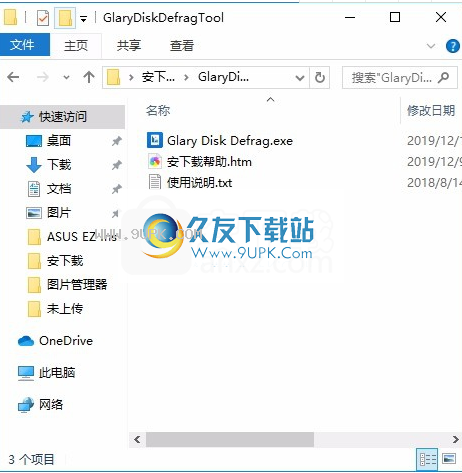
双击后,将弹出相应的用户界面,整个用户界面的功能模块分布非常清晰
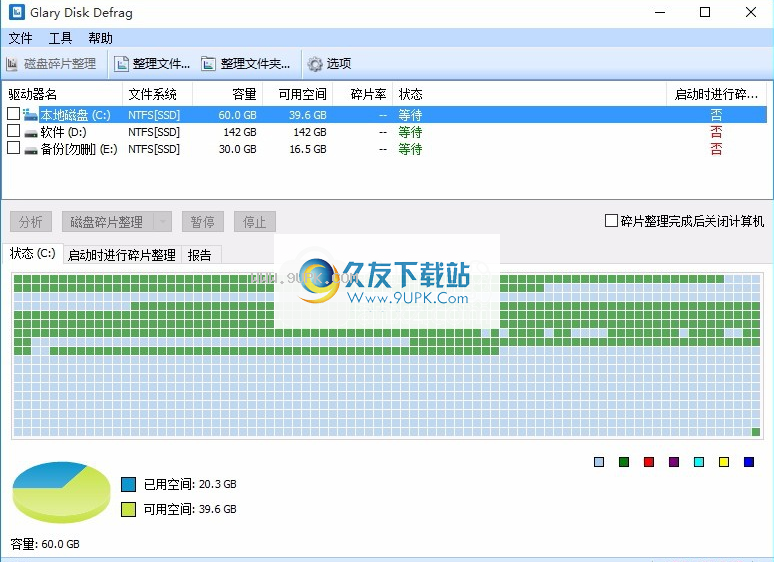
用户只需要单击相应的磁盘即可查看磁盘中有多少个碎片文件
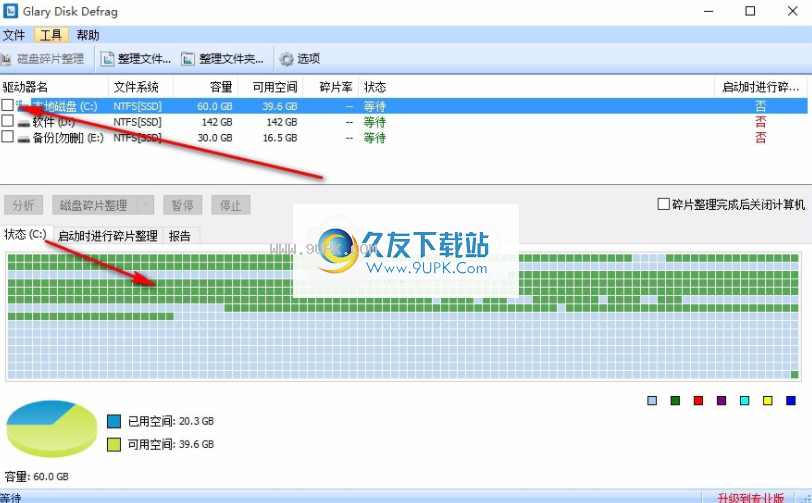
1.第二行按钮:快速访问按钮,通过单击选项,碎片整理文件,碎片整理文件夹或安排磁盘碎片整理来对选定的磁盘进行碎片整理。
2.上面的框:驱动器名称,文件系统,容量,可用空间和其他信息在此处显示。
3.中间框:快速将按钮切换到当前磁盘碎片整理状态,安排磁盘碎片整理的启动时间,并报告磁盘碎片整理的结果。
4.“底部”框:显示碎片百分比,磁盘容量,可用和已用空间,分析的文件数以及需要使用其路径信息进行碎片整理的文件碎片列表。
分析磁盘碎片
磁盘碎片整理会分析整个磁盘,并显示碎片百分比,磁盘容量,可用空间和已用空间,分析的文件数以及需要使用大小和路径信息进行碎片整理的一堆文件碎片。

文件碎片和碎片整理分析可以在不到一分钟的时间内快速完成。它是功能强大的引擎中最快的碎片整理工具之一。您可以单击“分析”按钮或单击第一行按钮上的“文件”,然后选择“分析”来分析磁盘。
碎片整理计算机碎片并优化驱动器
Disk Defrag可以在几秒钟内检测到所有碎片,并重新排列磁盘上存储的文件以占据连续的存储位置,智能地重组大多数碎片以加快访问速度,加快应用程序启动,提高搜索速度并缩短系统启动时间并增强整体系统性能。
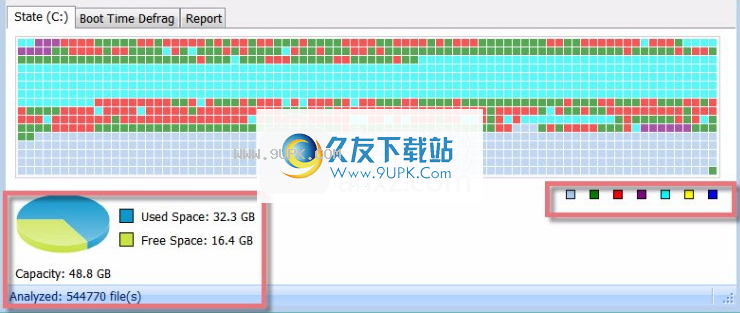
选择要进行碎片整理的磁盘,然后单击“碎片整理”。您可以直接单击右侧的黑色倒三角形,或单击第一行按钮上的“文件”,然后选择“碎片整理”或“碎片整理和优化(速度较慢,每周使用一次)”。
将磁盘碎片整理集成到Windows资源管理器上下文菜单中
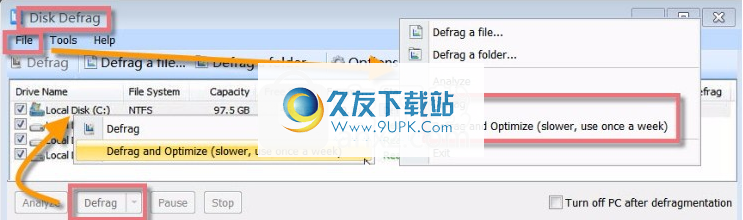
磁盘碎片整理允许您将其自身集成到Windows资源管理器上下文菜单中。您可以打开Glary Utilities,转到“菜单”,选择“设置”,单击“上下文菜单”,然后选中“使用Glary Utilities进行磁盘碎片整理”选项。最后,点击页面底部的“确定”。
Glary Disk Defrag运行按计划运行
Disk Defrag可在后台按用户定义的时间表自动维护PC。使用计划预设,您可以随时将其设置为碎片整理,如果希望此磁盘碎片整理工具提供它,则可以设置一些其他自定义功能。此外,Disk Defrag具有更多高级设置来满足高级请求,例如通过以下方式自动启动
操作系统,可优化磁盘碎片整理的可自定义预设,以及忽略不想进行碎片整理的特定文件和文件夹的选项均不包括在内。
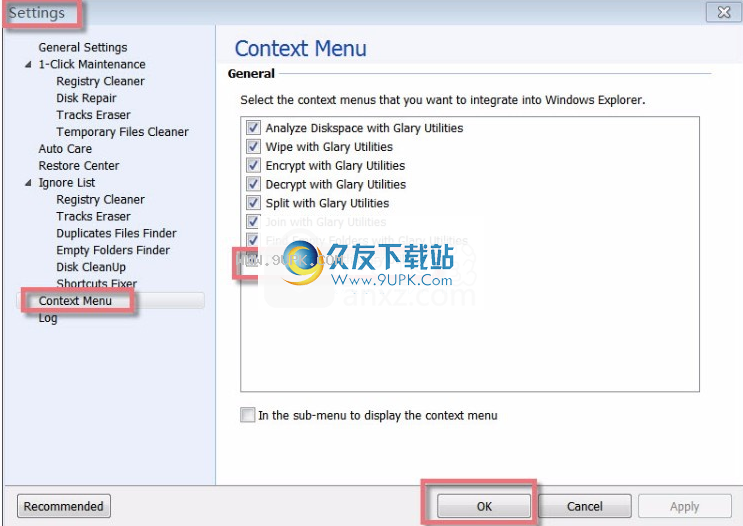
您可以单击“选项”按钮,然后在左侧的“ Defrag”下选择“ Schedule”。选择“按计划运行”,然后选择“操作”,“频率”,“时间”和“驱动器”以按计划运行。如果您对以上所有设置都满意,请单击“确定”。
排除某些文件和文件夹的模块
磁盘碎片整理为您提供了一个排除模块,可用于创建您不想对其进行碎片整理的文件和文件夹的忽略列表。您可以轻松地将文件和文件夹保存到此排除模块或将其删除。您可以通过单击选项按钮找到排除功能。成功添加文件后,不要忘记单击“确定”按钮来完成它。
对单个文件或文件夹进行碎片整理
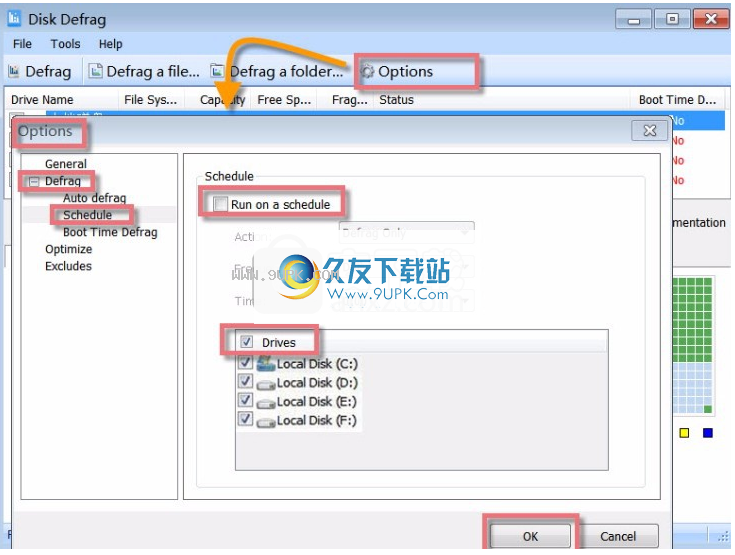
如果您迫不及待地对整个驱动器进行碎片整理,则磁盘碎片整理可以指定要进行碎片整理的文件或文件夹。尤其是当您想对已安装的应用程序或游戏或下载的视频进行碎片整理以快速获得最佳性能时,Disk Defragmenter是一个功能强大且灵活的助手,而许多其他碎片整理工具仅允许对整个驱动器进行碎片整理。
系统启动文件碎片整理

磁盘碎片整理支持对FAT 16/32和NTFS文件系统以及任何其他系统文件(例如页面文件,注册表配置单元,hiberfil.sys文件和许多其他系统锁定文件)进行碎片整理。 Windows完全运行时,对系统启动文件进行碎片整理可以加快PC的启动速度。
自动完成操作后自动关闭计算机
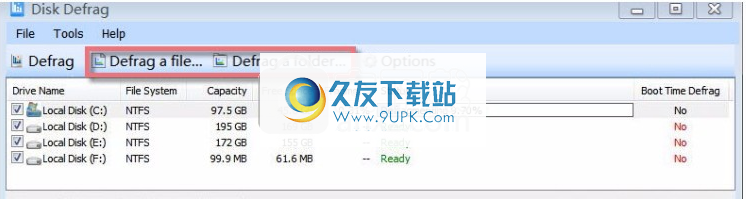
磁盘碎片整理程序可以在磁盘碎片整理完成后自动关闭计算机。如果将所有驱动器设置为碎片整理,则可以避免在完成任务时无人照管计算机,并且可以节省电源和用户时间。如果要在完成碎片整理后自动关闭PC,只需选中“在碎片整理后关闭PC”之前的复选框即可。
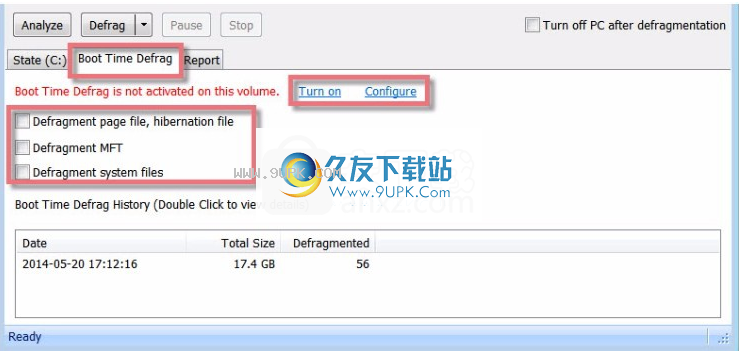
软件特色:
1.Glary Disk Defrag是一个完全免费且快速的碎片整理工具。
2.此应用程序不会在您的计算机上安装任何工具栏/广告软件/间谍软件。
3.易于使用且直观的用户界面。支持中文。
4,支持FAT,FAT16,FAT32,NTFS,NTFS5,NTFS + EFS文件系统格式;

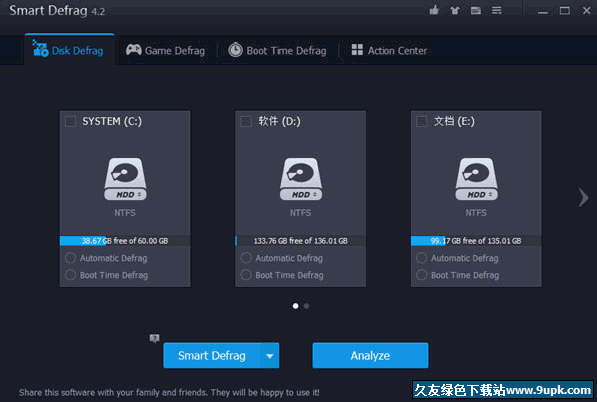
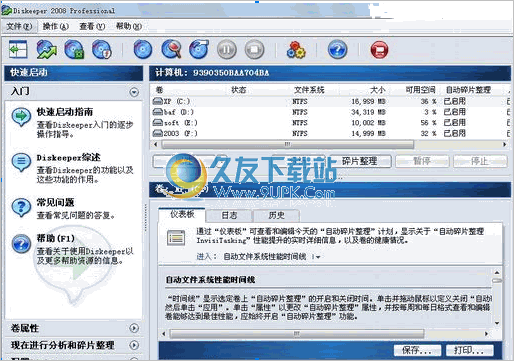
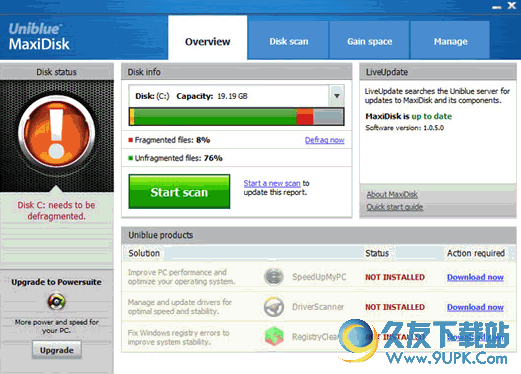
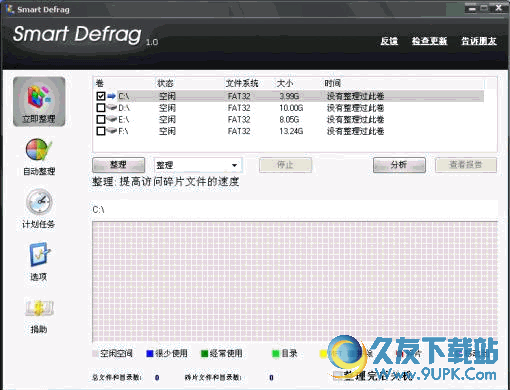

 帮5淘购物助手 6.0.2官方最新版
帮5淘购物助手 6.0.2官方最新版 直布购物助手 3.1.3官方版
直布购物助手 3.1.3官方版 亚马逊购物助手 2016.8.22官方版
亚马逊购物助手 2016.8.22官方版 火眼购物助手插件 1.8.1最新版
火眼购物助手插件 1.8.1最新版 省钱购物助手 1.0.3.5官方免安装版
省钱购物助手 1.0.3.5官方免安装版 喜淘淘购物助手 4.4 最新安装版
喜淘淘购物助手 4.4 最新安装版 惠惠购物助手 4.6 官方免费版
惠惠购物助手 4.6 官方免费版 小K多功能购物助手 2.0.8免安装版
小K多功能购物助手 2.0.8免安装版 有道购物助手 4.2正式版
有道购物助手 4.2正式版 淘宝大买家(TaoBaoBuyer)0.8.20中文免安装版
淘宝大买家(TaoBaoBuyer)0.8.20中文免安装版 Coolmuster Android Cleaner是一款功能强大的手机数据清理大师。清理安卓手机无用数据就来使用Coolmuster Android Cleaner。
Coolmuster Android Cleaner是一款功能强大的手机数据清理大师。清理安卓手机无用数据就来使用Coolmuster Android Cleaner。  单身狗重复文件清理软件(重复文件清理工具)是一款非常方便好用的重复文件清理助手。如果你需要一款好用的文件清理工具,小编带来的这款单身狗重复文件清理软件是很不错的选择,功能强大,简单易用,使用后可以帮助用户...
单身狗重复文件清理软件(重复文件清理工具)是一款非常方便好用的重复文件清理助手。如果你需要一款好用的文件清理工具,小编带来的这款单身狗重复文件清理软件是很不错的选择,功能强大,简单易用,使用后可以帮助用户...  Creative Cloud Cleaner Tool(Adobe软件卸载工具)是一款很优秀好用的Adobe系列软件清除助手。哪款软件卸载工具比较好用?小编为你推荐这款Creative Cloud Cleaner Tool软件,功能强大全面,使用后可以帮助用户轻松卸载Adobe软件。
Creative Cloud Cleaner Tool(Adobe软件卸载工具)是一款很优秀好用的Adobe系列软件清除助手。哪款软件卸载工具比较好用?小编为你推荐这款Creative Cloud Cleaner Tool软件,功能强大全面,使用后可以帮助用户轻松卸载Adobe软件。  会声会影2021清理工具(软件卸载助手)是一款很方便好用的会声会影2021软件卸载的辅助工具。如何轻松卸载会声会影2021软件?小编带来的这款会声会影2021清理工具可以帮助你,功能强大,简单易用,使用后可以帮助用户轻松...
会声会影2021清理工具(软件卸载助手)是一款很方便好用的会声会影2021软件卸载的辅助工具。如何轻松卸载会声会影2021软件?小编带来的这款会声会影2021清理工具可以帮助你,功能强大,简单易用,使用后可以帮助用户轻松... 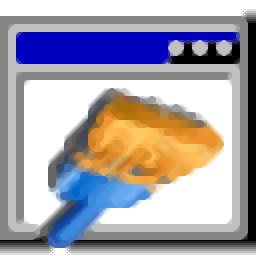 CleanAfterMe是一款能够轻松进行注册表系统无用数据清理的软件。对于系统无用数据和注册表你都可以使用CleanAfterMe轻松清理。
CleanAfterMe是一款能够轻松进行注册表系统无用数据清理的软件。对于系统无用数据和注册表你都可以使用CleanAfterMe轻松清理。  QQ2017
QQ2017 微信电脑版
微信电脑版 阿里旺旺
阿里旺旺 搜狗拼音
搜狗拼音 百度拼音
百度拼音 极品五笔
极品五笔 百度杀毒
百度杀毒 360杀毒
360杀毒 360安全卫士
360安全卫士 谷歌浏览器
谷歌浏览器 360浏览器
360浏览器 搜狗浏览器
搜狗浏览器 迅雷9
迅雷9 IDM下载器
IDM下载器 维棠flv
维棠flv 微软运行库
微软运行库 Winrar压缩
Winrar压缩 驱动精灵
驱动精灵